클릭밖에 모르는 사람들을 위한
윈도우에서 블록체인 네트워크 구성하기

윈도우 OS위에
Virtual box를 사용하여
ubuntu 16.04를 설치해
그 위에서 geth를 설치 및 구동해 보았습니다.
보통 리눅스 서버에서 돌리기에
이렇게 해 보았는데,
윈도우에서도
어떻게 설치하는지
여쭈어 보시는 분들도 계셔서
따로 윈도우에서 블록체인 네트워크를
구성하는 법을 포스팅 하려고 합니다.
윈도우에서 블록체인 네트워크를 구성하는것은
리눅스보다 쉽습니다 !
제가 올 해 초에 윈도우에서 해 보려고 했을때는
여기저기서 많은 오류가 있었는데
지금 다시 해 보니
정말 간단하고 빠르게 구동이 되더라구요
자, 이제부터
윈도우에서
geth 블록체인 네트워크
설치, 구동을 시작합니다.
먼저 아래 사이트에서
윈도우용 geth를 다운로드 해 줍니다.
https://geth.ethereum.org/downloads/

다운 후, 실행하여
모두 기본 셋팅값으로 "다음"을 진행해 주시면 됩니다.
*추후 이더리움 블록체인 네트워크 삭제를 원하시는 분들은
설치중에 볼 수 있는 아래 화면에 보이는
경로에 있는 Geth 폴더를 삭제해 주시면 됩니다.

원하시는 루트에
블록체인 데이터들을 저장할 폴더 파일을 생성해 주시고
genesis.json파일도 생성해 줍니다.
genesis.json 파일의 생성 = https://pmgreviewer.tistory.com/7
geensis.json 파일의 옵션 = https://pmgreviewer.tistory.com/11
( 저는 바탕화면 ( ~/Desktop/ )에 private-blockchain이라는 폴더
및 genesis.json파일을 생성해 주었습니다. )
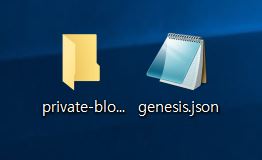
그 뒤, cmd창을 열어
(윈도우키 + S로 실행 창을 열어 cmd 입력하시면 됩니다. )
리눅스에서 했듯이 똑같이
geth --datadir "private-blockchain" init genesis.json
을 실행하여 제네시스 블록을 지정해 주고
geth --datadir "private-blockchain" --networkid 15 console
을 실행하여 블록체인 네트워크에 접속합니다.

네 정말 이게 끝입니다 !
이로써 윈도우에 geth 블록체인 네트워크를 구축하였습니다.
블록체인 네트워크 명령어를
우분투와 동일하게 사용하시면 됩니다 !
명령어 사용하기 -> https://pmgreviewer.tistory.com/8
바로 다음 포스팅에는
javascript를 사용해
제 컴퓨터 (윈도우 OS)에 설치한
블록체인 네트워크를 웹에서 접근하여
어떻게 사용하는지,
어떻게 블록체인 네트워크의 정보를
들고 오는지 알아보겠습니다.
감사합니다.
'IT > 블록체인' 카테고리의 다른 글
| geth | Part_9 웹으로 블록체인 데이터 가져오기 (0) | 2020.09.06 |
|---|---|
| geth | Part_8 웹 구동을 위해 간단한 apache 서버 설치 (bitnami wamp) (0) | 2020.09.05 |
| geth | Part_6 번외편_제네시스 블록 (genesis.json 파일) 설정 옵션 (0) | 2020.09.02 |
| geth | Part_5 번외편_geth 실행 시, 옵션 (0) | 2020.09.01 |
| geth | Part_4 빠르고 쉽게 원하는 데이터를 블록체인에 저장하기 2 (0) | 2020.08.31 |